- Kesalahan internal manajemen memori video Windows 11 dapat disebabkan oleh driver GPU yang salah.
- Salah satu solusinya adalah menjalankan aplikasi Anda dalam mode Kompatibilitas.
- Sebagai upaya terakhir, Anda dapat menginstal ulang salinan Windows 11.
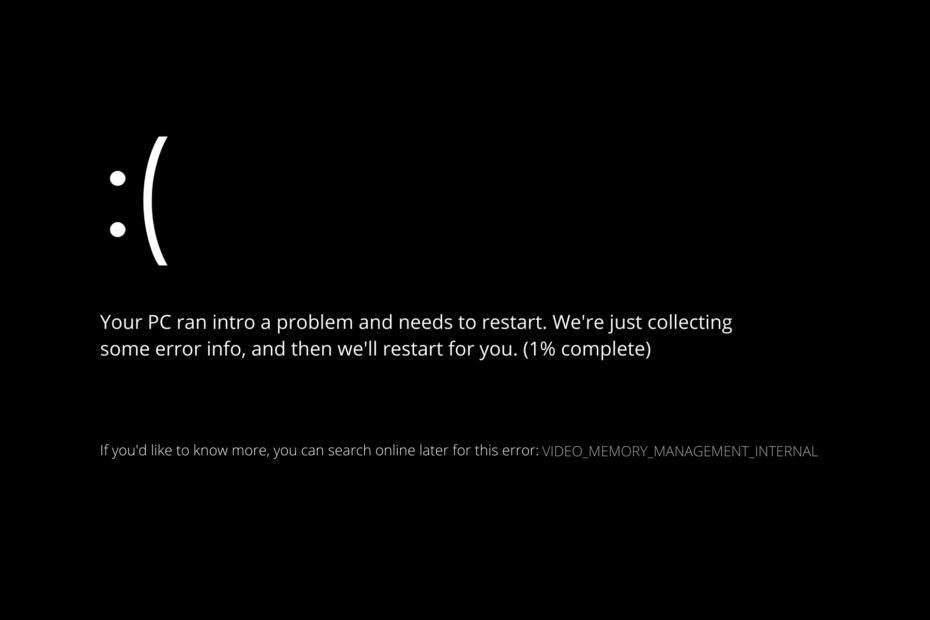
xINSTAL DENGAN MENGKLIK FILE DOWNLOAD
Perangkat lunak ini akan memperbaiki kesalahan umum komputer, melindungi Anda dari kehilangan file, malware, kegagalan perangkat keras, dan mengoptimalkan PC Anda untuk kinerja maksimal. Perbaiki masalah PC dan hapus virus sekarang dalam 3 langkah mudah:
- Unduh Alat Perbaikan PC Restoro yang datang dengan Teknologi yang Dipatenkan (paten tersedia di sini).
- Klik Mulai Pindai untuk menemukan masalah Windows yang dapat menyebabkan masalah PC.
- Klik Perbaiki Semua untuk memperbaiki masalah yang memengaruhi keamanan dan kinerja komputer Anda
- Restoro telah diunduh oleh 0 pembaca bulan ini.
Komputer Anda terkadang tiba-tiba mogok, mengakibatkan layar biru kematian. Anda telah datang ke tempat yang tepat jika Anda juga menerima kesalahan manajemen memori video internal Windows 11.
Kesalahan internal manajemen memori video dapat terjadi dalam berbagai situasi. File sistem yang rusak, driver kartu grafis yang salah, dan RAM yang salah adalah kemungkinan penyebabnya.
Ikuti bersama karena kami akan menunjukkan kepada Anda bagaimana menghindari Blue Screens of Death terjadi di masa depan, dan kemudian masuk ke daftar metode untuk memperbaiki kesalahan.
Bagaimana cara mencegah BSoD?
Jika Anda menggunakan komputer cukup lama, kemungkinan besar Anda akan menghadapi Blue Screen of Death yang terkenal, layar kesalahan yang ditampilkan Windows sebelum melanjutkan ketika masalah signifikan muncul. Mungkin ada berbagai penyebab layar biru, tetapi beberapa menonjol sebagai penyebab yang paling mungkin.
Kerusakan perangkat keras, baik itu kartu memori, hard drive, keyboard, monitor, kartu video, atau perangkat keras lainnya di perangkat Anda. komputer, adalah salah satu penyebab paling umum BSoD. Mereka biasanya terjadi ketika perangkat keras baru diinstal tetapi driver yang salah adalah: bukan.
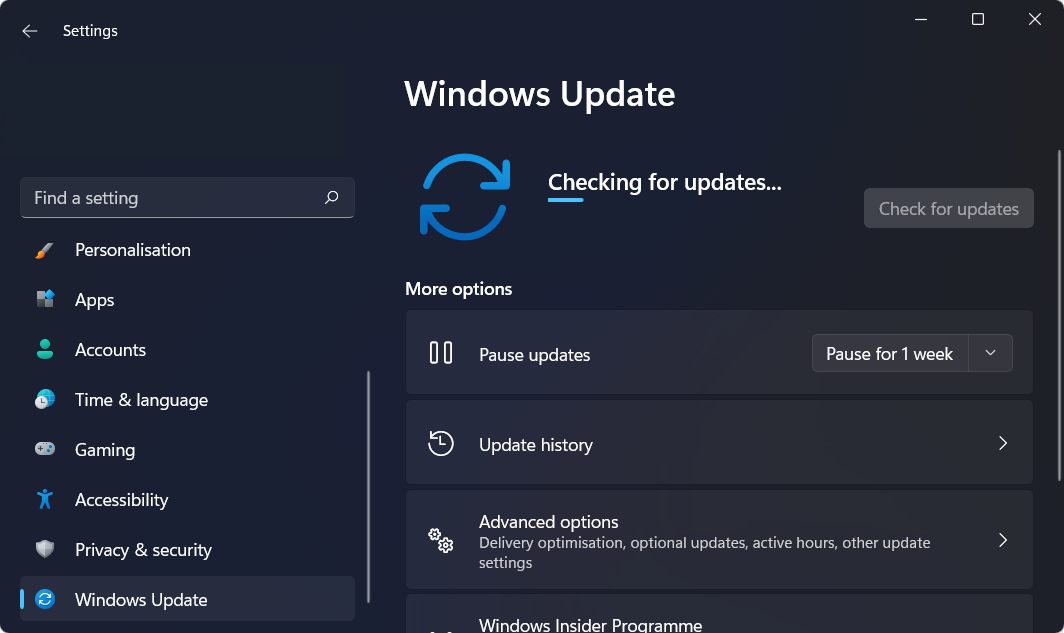
Kiat Ahli: Beberapa masalah PC sulit untuk diatasi, terutama jika menyangkut repositori yang rusak atau file Windows yang hilang. Jika Anda mengalami masalah dalam memperbaiki kesalahan, sistem Anda mungkin rusak sebagian. Kami merekomendasikan menginstal Restoro, alat yang akan memindai mesin Anda dan mengidentifikasi apa kesalahannya.
Klik disini untuk mengunduh dan mulai memperbaiki.
Perangkat lunak yang baru saja diinstal yang tidak kompatibel dengan komputer Anda juga dapat menyebabkan layar kesalahan yang menakutkan. Jika Anda baru saja menginstal perangkat lunak dan sekarang mengalami BSoD, Anda harus mencoba mencopot perangkat lunak terlebih dahulu.
Teknik efektif lainnya adalah memperbarui semua driver perangkat lunak dan perangkat keras. Driver sering diperbarui, tetapi jika Anda tidak menerapkannya, mereka dapat menjadi tidak stabil dan menyebabkan sistem Anda mogok.
Selanjutnya, Anda dapat mengawasi komputer Anda untuk apa pun yang dapat memicu layar biru yang ditakuti dengan menggunakan alat antivirus untuk memindai malware secara teratur.
Kami telah menggunakan ESET sebagai perangkat lunak antivirus dan antimalware tepercaya kami, jadi kami merekomendasikannya kepada pembaca kami juga. Ini akan mendeteksi dan mencegah semua ancaman yang datang dalam kontak dengan PC Anda dari mengambil tindakan apapun.
Bagaimana cara memperbaiki kesalahan manajemen memori di Windows 11?
1. Perbarui driver Anda
- Klik kanan pada Awal ikon dari Taskbar Anda dan pilih Pengaturan perangkat.

- Sekarang perluas Display adapter bagian dan klik kanan setiap driver yang Anda pilih Perbarui driver.

DriverFix adalah solusi perangkat lunak ringan yang dirancang untuk pengguna yang ingin menjaga PC mereka tetap berjalan dengan baik tanpa membuang-buang waktu membuka Pengelola Perangkat atau mengunjungi situs web masing-masing produsen untuk mengunduh setiap perangkat secara manual sopir.
Oleh karena itu, kami selalu merekomendasikannya kepada pengguna kami agar komputer mereka tetap aktif dan berjalan setiap saat. Kesalahan manajemen memori video internal Windows 11 dapat dihindari jika driver yang salah adalah penyebabnya dan telah ditangani sebelumnya, oleh Anda sendiri atau DriverFix.
Dapatkan DriverFix
2. Jalankan dalam mode kompatibilitas
- Klik kanan pada aplikasi yang ingin Anda jalankan dan pilih Properti.
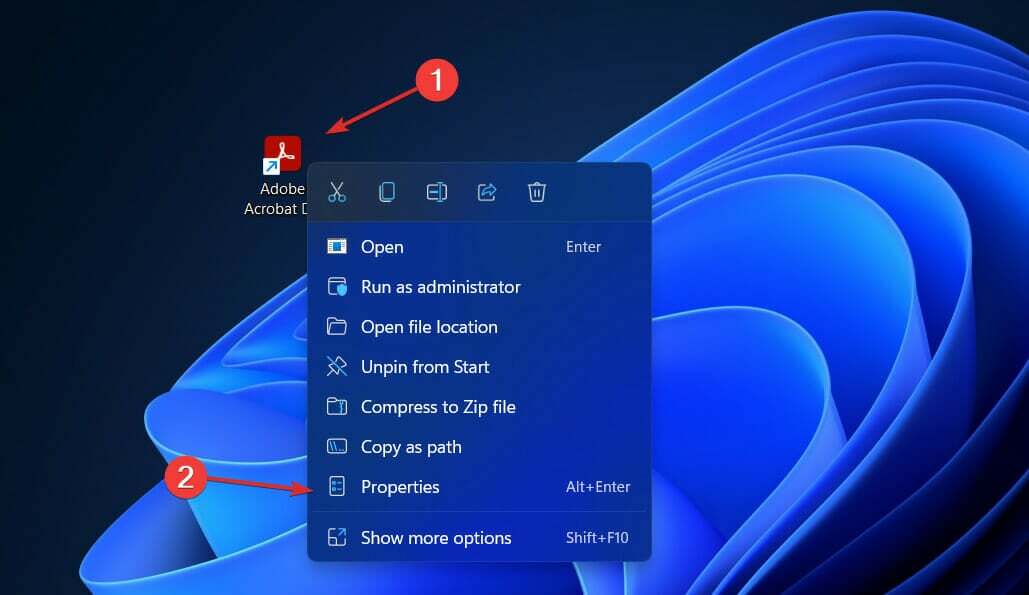
- Sekarang, navigasikan ke Kesesuaian tab dan centang kotak di sebelah Jalankan program ini dalam mode kompatibilitas untuk: dan pilih Windows 8.
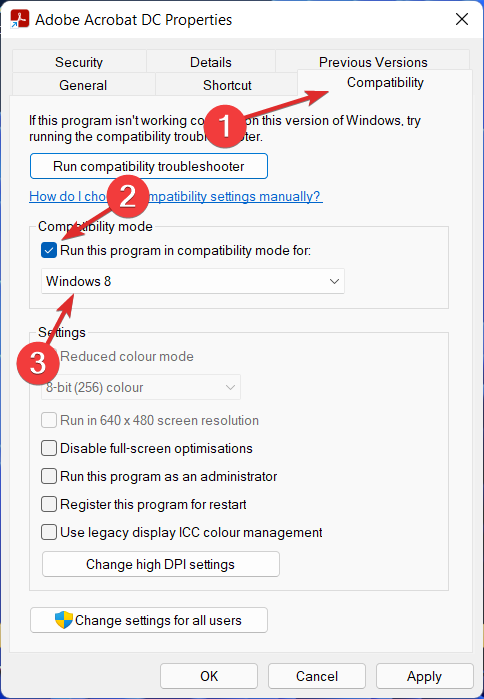
- Klik Berlaku dan oke untuk menerapkan perubahan yang dibuat. Itu dia! Anda sekarang harus dapat menjalankan aplikasi tanpa dilemparkan ke dalam BSoD.
3. Perbaiki file sistem yang rusak
- Membuka Prompt Perintah sebagai administrator.

- Sekarang ketik atau tempel perintah berikut untuk mulai memperbaiki file sistem Anda:
sfc /scannow
Pemindaian SFC selalu merupakan solusi yang baik untuk dicoba ketika Anda menghadapi BSoD atau masalah internal lainnya. Ini akan menangkap perbedaan kecil antara file Anda dan segera memperbaikinya.
- Cara memperbaiki file yang rusak di Windows 10 & 11
- Berikut cara memperbaiki kesalahan sistem file Windows 11
- 10 alat terbaik untuk memperbaiki file yang rusak di Windows [2022]
4. Setel ulang Windows
- Membuka Pengaturan dan navigasikan ke Sistem diikuti oleh Pemulihan.
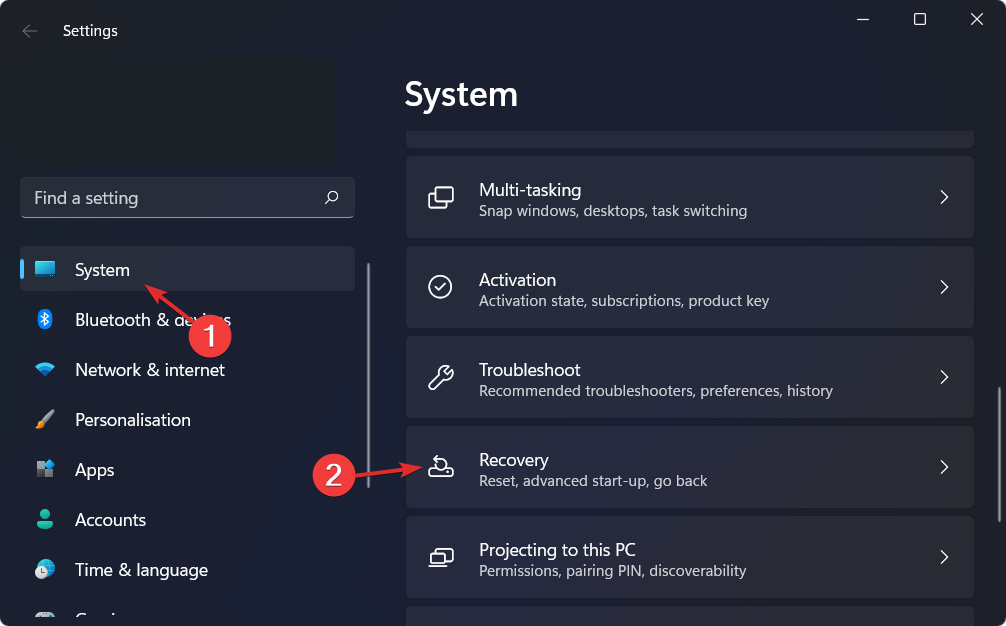
- Sekarang, gulir ke bawah dan klik pada Setel ulang PC tombol.
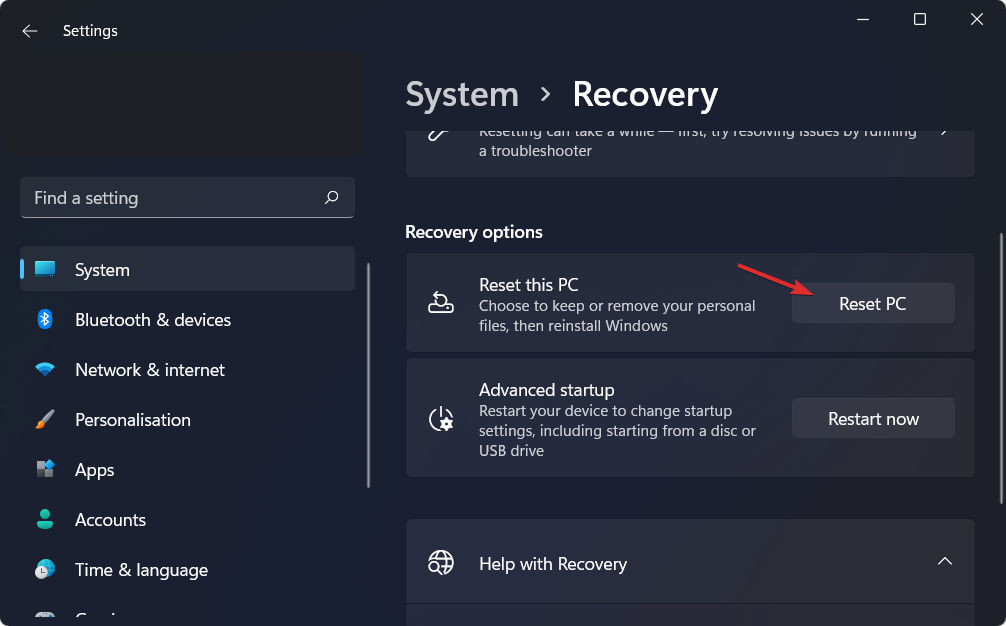
- Terakhir, pilih apakah akan menyimpan file Anda atau menghapusnya di sepanjang jalan.
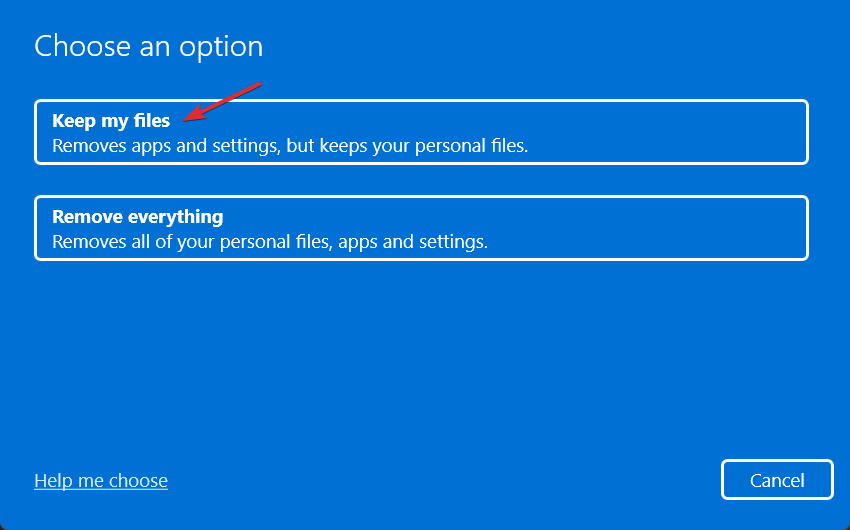
Untuk informasi lebih lanjut tentang kesalahan yang ada dan solusi lain untuk diterapkan, lihat posting kami tentang cara memperbaiki kesalahan internal manajemen memori video di Windows 10/11.
Atau, Anda bisa lihat panduan kami tentang apa yang harus dilakukan jika Anda mendapatkan kesalahan BSoD. Jangan lewatkan karena ini dapat membantu Anda mencegah terjadinya layar biru kematian di masa depan.
Apakah panduan ini membantu? Beri tahu kami di bagian komentar di bawah serta apakah Anda memiliki lebih banyak solusi dalam pikiran.
 Masih mengalami masalah?Perbaiki dengan alat ini:
Masih mengalami masalah?Perbaiki dengan alat ini:
- Unduh Alat Perbaikan PC ini dinilai Hebat di TrustPilot.com (unduh dimulai di halaman ini).
- Klik Mulai Pindai untuk menemukan masalah Windows yang dapat menyebabkan masalah PC.
- Klik Perbaiki Semua untuk memperbaiki masalah dengan Teknologi yang Dipatenkan (Diskon Eksklusif untuk pembaca kami).
Restoro telah diunduh oleh 0 pembaca bulan ini.


![Driver diturunkan tanpa membatalkan operasi [DIPERBAIKI]](/f/f52d92b5974566df8785f02d142019d1.jpg?width=300&height=460)